重装系统前期准备:重装系统C盘哪些文件需要备份?
重装系统是每位电脑用户可能都会遇到的事情,但是有很多人并不清楚重装系统C盘哪些文件需要备份?对此,我们将在本文中为大家详细介绍介绍,一起来看看吧。
![]() 哈喽哇~
哈喽哇~
您或许已经决定重装系统,让您的电脑焕发新生。但在按下重装键之前,请慢一点,因为C盘里的文件可能隐藏着比您想象中更重要的内容。今天这篇文章将不会像传统教程那样告诉您重装系统C盘哪些文件需要备份,而是从日常使用场景和数据价值的角度,帮您更轻松地完成这次重装之旅。
重装系统不仅是一次清理和修复的过程,也可能是丢失珍贵回忆的开始。很多人重装后才后悔莫及:“我的文档怎么没了?”“桌面上的项目文件去哪了?”
很多人都习惯把重要的文件丢在桌面上,方便快速打开。真相是:桌面文件其实是存放在C盘中的!因此,重装系统时,桌面的任何文件都会被清除。如果您是个喜欢将文件堆积在桌面的人,重装系统前,别忘了将这些重要资料转移到D盘、E盘,或者外部硬盘上。
除了桌面文件之外,重装系统C盘要备份哪些文件呢?对于这个问题,我们先要问的是:哪些文件会让您丢了就后悔?
重装系统备份C盘文件,关注的不止是文件本身,还有一些“软资源”仍然需要注意。它们不像照片那样显而易见,但失去后,可能会让您的电脑使用生活痛苦一段时间。
既然知道了重装系统C盘哪些文件需要备份,那么该如何轻松地去完成这项备份任务呢?我们建议您选择傲梅轻松备份。
在轻松备份的帮助下,您如果嫌麻烦,可以选择将整个C盘都备份下来,等重装系统完成之后,再通过浏览镜像的方式来进行选择性地还原自己想要的文件;也可以选择文件备份方式,找到您认为重要的文件夹,将其备份下来,都是可行的解决方案。
是不是感觉还不错呢?您可以点击下方按钮进入下载中心下载安装傲梅轻松备份,然后跟着我们的演示教程一起看看怎么轻松备份自己的重要数据吧!
步骤1. 打开傲梅轻松备份,注册并登录您的账号,在主界面中点击“备份”>“文件备份”(如果您有其他需求也可以选择系统备份、磁盘备份或分区备份,操作方法都是类似的,相信大家都能轻松搞定)。

步骤2. 点击“添加目录”或“添加文件”以选择您想要备份的文件或文件夹。

步骤3. 点击下方长条框以选择您想要将所选的文件备份到的目标位置(这里我们推荐您选择另一个异于系统盘的其他磁盘,或者是外部硬盘),确认无误后单击“开始备份”即可开始执行重装系统备份C盘文件任务。
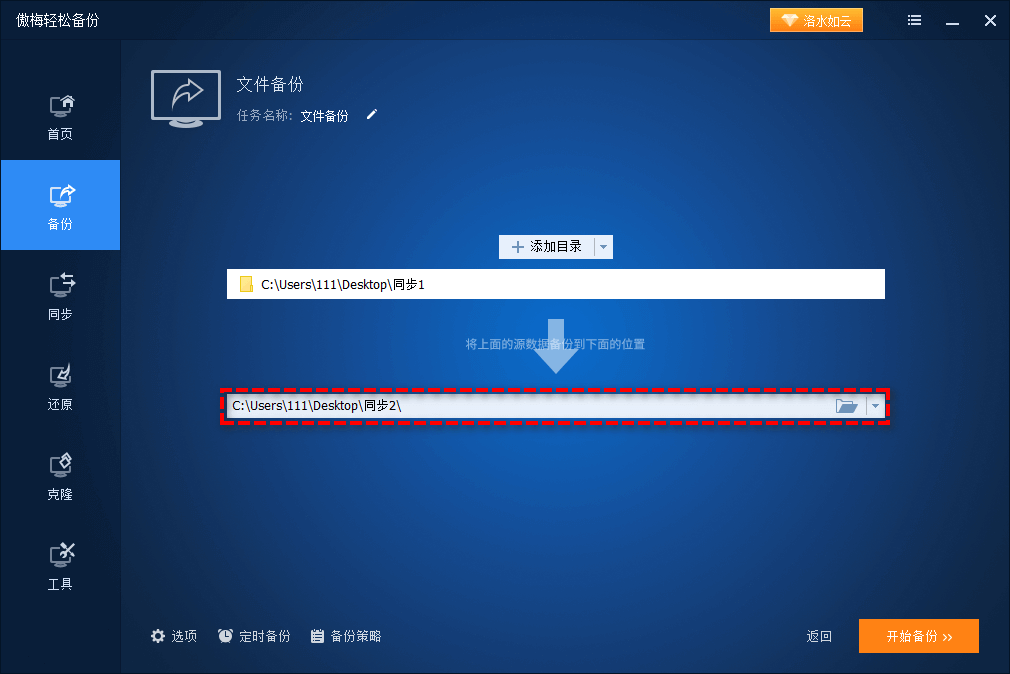
好了朋友们,本文到这里就告一段落了![]()
很多人在发现自己的电脑开始变得卡顿之后,除了选择加钱升级硬件的富哥们儿之外,大多数人都会考虑通过重装系统的方式来重置一下系统,重新获得一个全新的流畅系统体验。
为了避免自己的重要数据因为重装系统而丢失,了解重装系统C盘哪些文件需要备份就很重要,正所谓有备无患。与其在事后因为数据丢失而懊悔,不如提前对其进行备份,在重装完成后再进行还原即可。